随着科技的进步,人们对电脑的依赖越来越大。然而,在使用PE电脑时,我们可能会遇到各种显示错误,如黑屏、花屏、闪屏等问题,这些问题给我们的工作和生活带来...
2025-08-20 110 电脑
在现代社会中,电脑已经成为了人们生活和工作中不可或缺的工具。然而,有时我们可能会遇到电脑已经成功连接到网络,但却无法上网的问题。这种情况下,我们应该如何解决呢?本文将介绍一些常见的问题和解决方法,帮助大家排除电脑无法上网的困扰。

一、检查网络连接设置
二、重启路由器和电脑
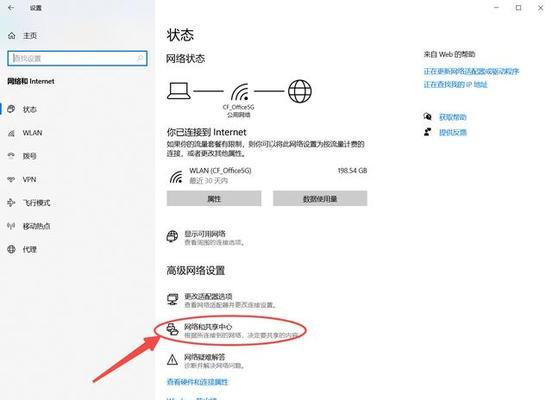
三、检查网络线缆
四、检查IP地址和DNS设置
五、关闭防火墙和安全软件
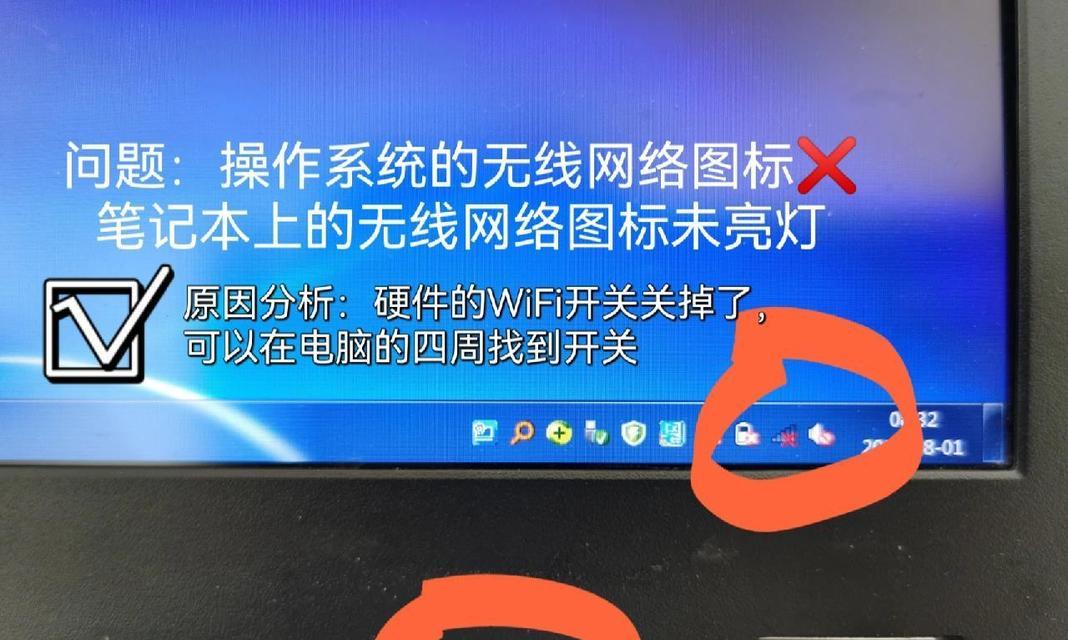
六、清除DNS缓存
七、使用网络故障排除工具
八、检查无线网络设置
九、检查网络适配器驱动程序
十、检查网卡是否正常工作
十一、重置网络设置
十二、尝试使用其他网络设备
十三、联系网络服务提供商
十四、检查操作系统更新
十五、求助专业技术支持
一:检查网络连接设置
我们需要确保电脑已经正确连接到了网络。在Windows系统中,可以通过任务栏的网络图标来查看当前的网络连接状态。如果电脑显示已连接但无法上网,可能是连接设置出现了问题。我们可以右键点击网络图标,选择“打开网络和共享中心”,然后点击“更改适配器设置”。在这个界面中,我们可以看到当前所有的网络连接。确保所需连接已启用,并且没有禁用其他不必要的连接。
二:重启路由器和电脑
有时候,网络问题可能是由于路由器或电脑的临时故障引起的。尝试先将路由器和电脑都重启一下,等待一段时间后再尝试连接。在大多数情况下,重启可以解决一些临时性的网络问题。
三:检查网络线缆
如果你使用有线网络连接,那么可能是网络线缆出现了问题。请确保网络线缆连接到了电脑和路由器的正确端口,并且没有损坏或松动。如果有备用的网络线缆,可以尝试更换一下。
四:检查IP地址和DNS设置
IP地址和DNS设置是电脑正常连接到互联网的关键。在Windows系统中,可以通过在命令提示符下输入“ipconfig/all”来查看当前的IP地址和DNS设置。确保IP地址是正确的,并且DNS服务器地址是自动获取或已经正确配置。
五:关闭防火墙和安全软件
有时候,防火墙和安全软件可能会阻止电脑正常连接到互联网。可以尝试将防火墙和安全软件关闭一段时间,然后再尝试连接网络。如果网络连接成功,说明问题可能是由于防火墙或安全软件的设置造成的。
六:清除DNS缓存
DNS缓存可能会存储错误的信息,导致电脑无法正确解析域名。可以通过在命令提示符下输入“ipconfig/flushdns”来清除DNS缓存。清除完毕后,尝试重新连接网络。
七:使用网络故障排除工具
现代操作系统通常都内置了网络故障排除工具,可以帮助用户检测和修复网络连接问题。可以尝试运行这些工具,根据提示进行操作,帮助解决电脑无法上网的问题。
八:检查无线网络设置
如果你使用无线网络连接,那么可能是无线网络设置出现了问题。请确保无线网络已启用,并且正确选择了要连接的网络。还可以尝试重新输入无线网络密码,确保密码输入正确。
九:检查网络适配器驱动程序
网络适配器驱动程序是电脑和网络设备之间进行通信的关键。如果驱动程序出现问题,可能导致电脑无法连接到互联网。可以通过打开设备管理器,找到并更新网络适配器的驱动程序,来解决这个问题。
十:检查网卡是否正常工作
网卡是电脑用于连接到网络的硬件设备。如果网卡出现故障,可能会导致无法上网的问题。可以尝试在设备管理器中检查网卡是否正常工作,如果有黄色的感叹号或问号,可能需要修复或更换网卡。
十一:重置网络设置
重置网络设置可以帮助解决一些复杂的网络问题。可以尝试在Windows系统中打开“命令提示符”窗口,输入“netshwinsockreset”和“netshintipreset”命令来重置网络设置。
十二:尝试使用其他网络设备
如果你有其他设备可以连接到同一网络,比如手机或平板电脑,可以尝试连接它们来验证网络是否正常工作。如果其他设备可以正常上网,说明问题可能是由于电脑本身的原因。
十三:联系网络服务提供商
如果尝试了以上的方法,仍然无法解决电脑无法上网的问题,可能是网络服务提供商的问题。可以尝试联系他们的客服人员,向他们反映问题,并寻求进一步的帮助和指导。
十四:检查操作系统更新
有时候,电脑无法上网可能是由于操作系统的更新问题。可以尝试检查操作系统是否有可用的更新,并安装这些更新来修复问题。
十五:求助专业技术支持
如果以上的方法都无法解决电脑无法上网的问题,建议求助专业的技术支持人员。他们可能有更高级的工具和方法来帮助诊断和解决网络问题。
当我们遇到电脑已连接但无法上网的问题时,不要慌张。可以按照本文中介绍的常见问题和解决方法逐步排除故障,找到最适合自己情况的解决方案。同时,也可以通过联系网络服务提供商或寻求专业技术支持来获取更多帮助。
标签: 电脑
相关文章

随着科技的进步,人们对电脑的依赖越来越大。然而,在使用PE电脑时,我们可能会遇到各种显示错误,如黑屏、花屏、闪屏等问题,这些问题给我们的工作和生活带来...
2025-08-20 110 电脑

Acer电脑是一款性能优越的电脑品牌,然而在使用过程中,有时会遇到错误c0000034的问题。这个错误会导致系统无法正常启动,给用户带来困扰。本文将介...
2025-08-20 159 电脑

在日常使用电脑过程中,我们可能会遇到一些问题,例如打开正文时出现字体显示错误的情况。这种问题严重影响了阅读体验,给我们的工作和学习带来了困扰。然而,通...
2025-08-16 116 电脑

在使用Sony电脑时,有时会遇到密码错误导致WiFi自动关闭的问题。这不仅会给我们的网络体验带来困扰,还可能影响我们的工作和娱乐。本文将探讨解决这个问...
2025-08-15 163 电脑
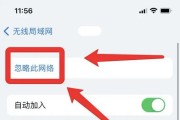
在使用电脑连接移动WiFi时,有时候会出现密码错误的情况。这种问题可能是由于输入错误的密码、网络设置问题或者其他原因造成的。本文将提供一些解决方法,帮...
2025-08-15 187 电脑

随着电脑的普及和应用范围的扩大,我们经常会遇到一些问题,比如电脑频繁弹出cmd格式错误。这个错误不仅会干扰我们的工作和学习,还可能引起其他不必要的麻烦...
2025-08-12 189 电脑
最新评论